
苹果手机如何找出小白点 苹果手机怎么打开小白点功能
发布时间:2025-01-23 17:39:03 来源:锐得游戏网
苹果手机是目前市面上最受欢迎的智能手机之一,拥有强大的功能和优质的用户体验,有些用户可能会在使用过程中遇到小白点的问题,这些小白点会影响到手机的显示效果。苹果手机如何找出小白点呢?苹果手机怎么打开小白点功能呢?接下来我们将详细介绍如何解决这个问题。
苹果手机怎么打开小白点功能
步骤如下:
1.首先请在苹果手机主屏上找到【设置】应用图标,点击打开它。
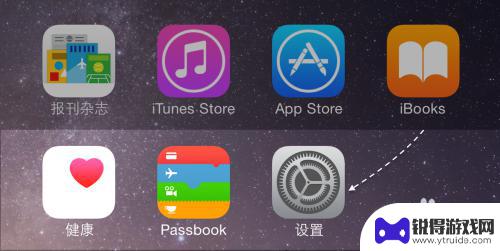
2.在设置列表中继续找到【通用】一栏,点击进入。
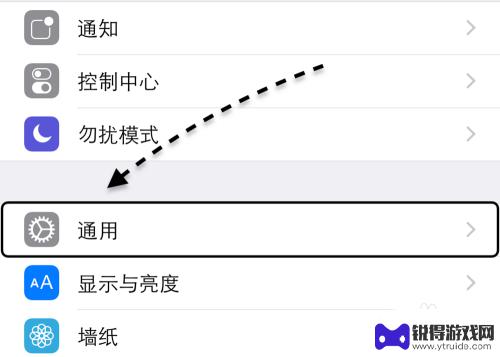
3.接着在通用列表里,找到【辅助功能】一栏,点击进入。
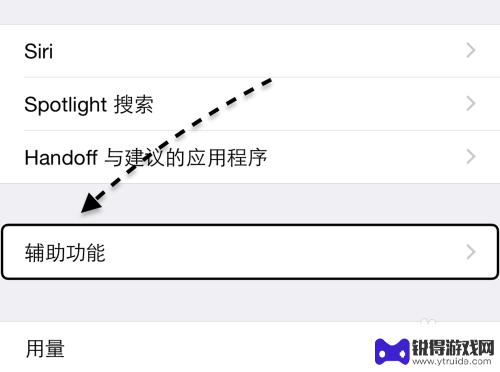
4.随后在辅助功能列表中,请找到 AssisTiveTouch 一栏,它就是大家平时所说的小白点功能,点击进入。
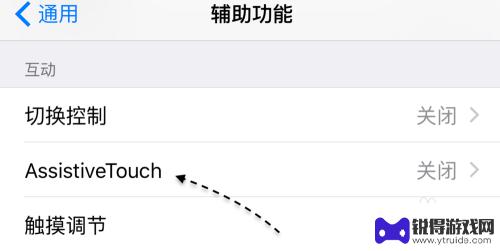
5.接着在打开 AssisTiveTouch 以后,便会在屏幕出现小白点了。如图所示
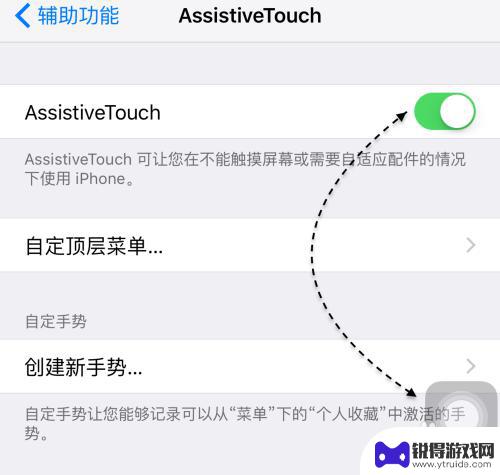
6.如下图所示,这个小白点打开以后。在任何地方都能使用,无论是在主屏桌面,还是在应用内。
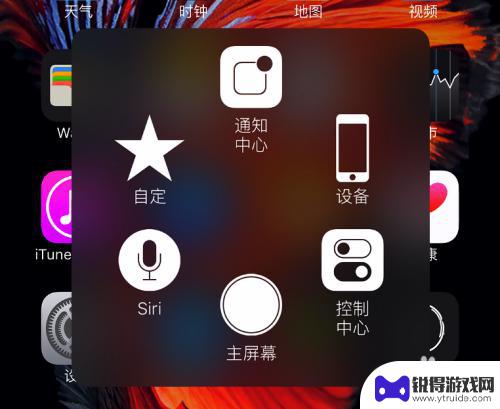
以上就是苹果手机如何找出小白点的全部内容,有出现这种现象的小伙伴不妨根据小编的方法来解决吧,希望能够对大家有所帮助。
热门游戏
- 相关教程
- 小编精选
-
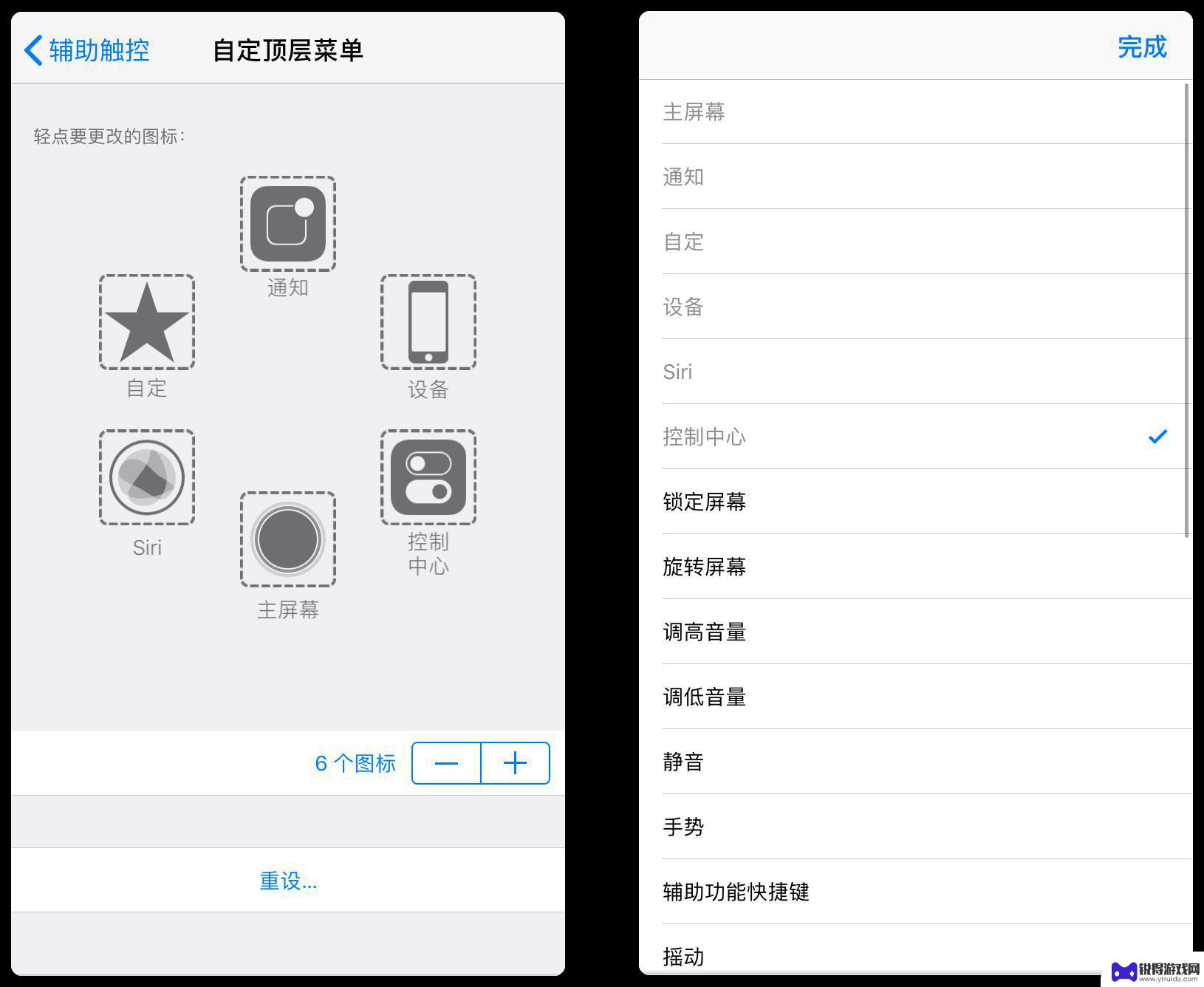
iphone13小白点怎么打开 iPhone小白点实用技巧
iPhone13小白点是一项非常实用的功能,它可以帮助用户快速定位自己的手机,当我们遇到手机丢失或者被盗的情况时,只需要打开小白点功能,即可在地图上显示手机的具体位置,方便用户...
2024-10-23
-
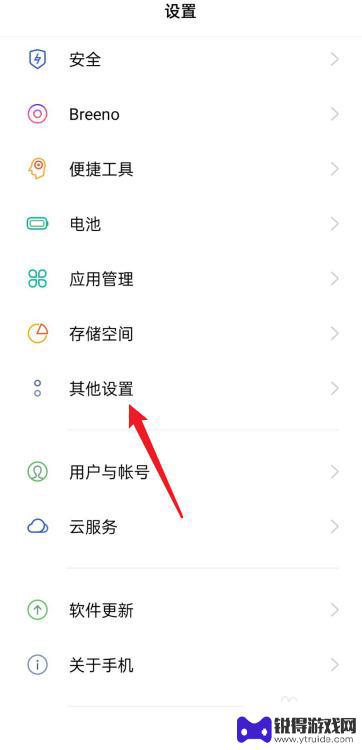
oppo触屏小白点怎么取消 oppo手机取消手指跟随小白点的方法
在使用oppo手机时,有时候会出现触屏上的小白点,这可能会影响到用户的使用体验,想要取消这些小白点,其实非常简单。只需要在设置中找到相应的选项,进行取消手指跟随小白点的操作即可...
2024-05-21
-
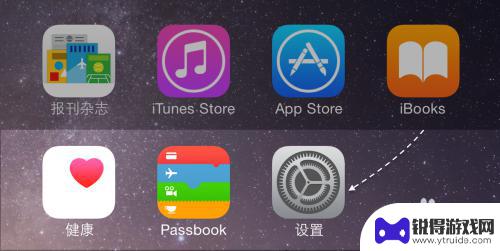
苹果手机白点特效怎么弄 苹果手机小白点怎么开启
苹果手机的小白点特效是一种非常有趣的功能,通过开启这个特效,你可以在手机屏幕上看到一些小白点在飞舞,给人一种梦幻般的感觉,想要开启这个特效其实非常简单,只需要在设置中找到通用-...
2024-04-02
-
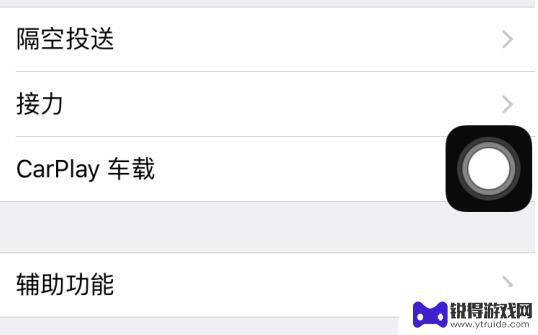
iphone小白点怎么关闭 iPhone 辅助触控功能隐藏设置
iPhone的辅助触控功能是为了帮助一些特殊需求的用户更方便地操作手机,但对于一些用户来说,这些小白点可能会显得有些碍眼。如果你也觉得这些小白点影响了你的使用体验,不用担心其实...
2024-10-20
-
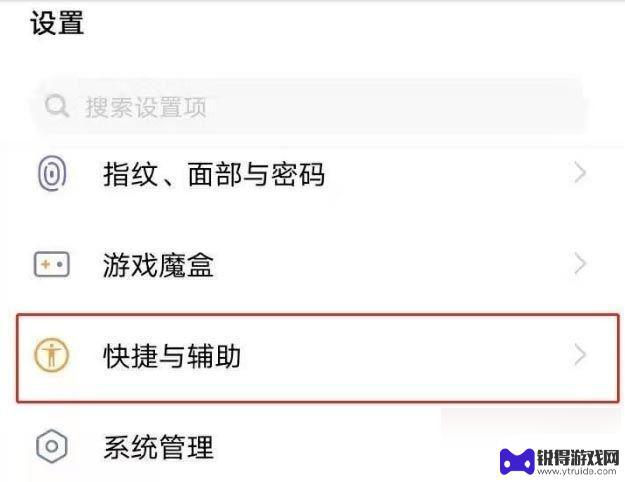
vivo手机录屏怎么去掉白点 vivo手机录屏去掉小白点的教程
vivo手机作为一款性能优秀的手机,录屏功能是其非常实用的功能之一,有些用户在使用vivo手机录屏时可能会遇到一些小白点的问题,影响了录屏效果。如何去除这些小白点呢?下面我们就...
2024-11-02
-
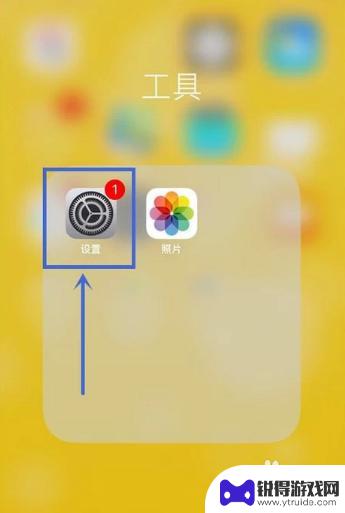
苹果手机白点如何加入截屏 iPhone小白点截图设置方法
在使用苹果手机的过程中,我们可能会遇到一些问题,其中之一就是屏幕上出现了一些小白点,这些小白点不仅影响了我们对屏幕内容的观看,还可能会引起一定的困扰。如何加入截屏的方法能够帮助...
2024-01-22
-

苹果6手机钢化膜怎么贴 iPhone6苹果手机如何正确贴膜钢化膜
苹果6手机作为一款备受追捧的智能手机,已经成为了人们生活中不可或缺的一部分,随着手机的使用频率越来越高,保护手机屏幕的需求也日益增长。而钢化膜作为一种有效的保护屏幕的方式,备受...
2025-02-22
-

苹果6怎么才能高性能手机 如何优化苹果手机的运行速度
近年来随着科技的不断进步,手机已经成为了人们生活中不可或缺的一部分,而iPhone 6作为苹果旗下的一款高性能手机,备受用户的青睐。由于长时间的使用或者其他原因,苹果手机的运行...
2025-02-22















